Corrección: Discovery Plus mantiene el almacenamiento en búfer siempre
Miscelánea / / May 20, 2022
Discovery Plus como plataforma OTT definitivamente vale el precio pagado. Con tanto contenido para elegir, siempre encontrarás algo genial cada vez. Sin duda, viniendo de uno de los gigantes del entretenimiento, recibirá un servicio confiable y consistente. Sin embargo, la impresión ha sido bastante baja ya que algunos problemas temporales parecen interrumpir la experiencia del usuario. Según lo informado por los usuarios últimamente, parecen encontrar un problema de almacenamiento en búfer cada vez que intentan transmitir en Discovery Plus.
Esta es de hecho una de las experiencias más irritantes que puede tener. Además, si es persistente, también podría ser un problema grave para los usuarios. Bueno, a pesar de que recibió todo el apoyo desde el final de Discovery Plus, este problema es algo que podría resolver solo. Como resultado, le hemos traído algunas correcciones potenciales que vale la pena revisar.
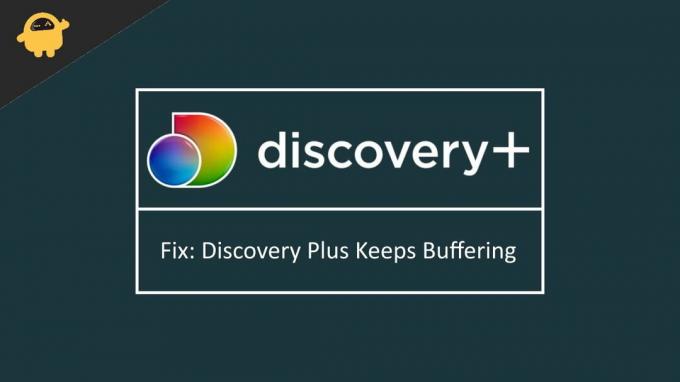
Contenido de la página
-
Corrección: Discovery Plus mantiene el almacenamiento en búfer siempre
- 1. Comprobar la conexión a Internet
- 2. Vuelva a iniciar la aplicación
- 3. Reinicia tu dispositivo
- 4. Desactivar bloqueador de anuncios y VPN
- 5. Reinstalar Discovery Plus
- 6. Reinicia tu Smart TV
- Conclusión
Corrección: Discovery Plus mantiene el almacenamiento en búfer siempre
El problema de almacenamiento en búfer o congelación con Discovery Plus puede ocurrir debido a varias razones. Si bien a veces puede ser un problema temporal, otras veces puede ser bastante persistente. Bueno, sin embargo, el problema podría ser, suponiendo que se trate de un problema de software, aquí hay algunas soluciones comprobadas que podrían resolver el problema.
1. Comprobar la conexión a Internet
Por supuesto, lo primero que nos gustaría que hicieras es comprobar si tienes una conexión a Internet fiable o no. Si tiene datos móviles, intente activar el modo avión y vuelva a desactivarlo. Si se trata de un problema de conexión, esto debería solucionarlo al instante. Por otro lado, también podría considerar conectarse a un wifi confiable y verificar si funciona o no.
2. Vuelva a iniciar la aplicación
Si no es un problema de conexión, también podría ser una falla del software. En ese caso, salga de Discovery Plus y cierre todas las aplicaciones en segundo plano que puedan estar ralentizando su potencia de procesamiento. Finalmente, reinicie la aplicación y verifique si todavía existe.
anuncios
3. Reinicia tu dispositivo
En caso de que ninguna de las soluciones anteriores parezca funcionar, puede continuar reiniciando su dispositivo. Un nuevo comienzo siempre parece eliminar todo tipo de fallas en el sistema. Si tienes la suerte, uno de ellos ya debería haberte funcionado. Sin embargo, si el mismo problema continúa ocurriendo, es hora de probar algo diferente a los trucos generales.
4. Desactivar bloqueador de anuncios y VPN
Ejecutar un bloqueador de anuncios o un servicio VPN en paralelo con Discovery Plus podría interrumpir el funcionamiento de la aplicación. Por lo tanto, si está utilizando uno, considere deshabilitar el bloqueador de anuncios o apagar el servicio VPN que se está ejecutando detrás. Ahora, reinicie Discovery Plus e intente transmitir nuevamente. Esto ha funcionado en la mayoría de los casos y, con suerte, también debería funcionar para usted.
5. Reinstalar Discovery Plus
Por último, si todos los trucos mencionados anteriormente no resuelven el problema, todo lo que te queda es volver a instalar la aplicación. Además, también puede buscar actualizaciones (si están disponibles) o considerar instalar una versión anterior de la aplicación. Si se trata de un problema con la versión actual de la aplicación, quizás la actualización o la degradación resuelvan el problema con seguridad.
6. Reinicia tu Smart TV
Esto es específicamente para aquellos que usan Discovery Plus en sus televisores. Si tiene el mismo problema incluso en su televisor inteligente, esto es lo que puede probar.
anuncios
- Apague su dispositivo.
- En caso de que esté utilizando un cable HDMI, desconéctelo del televisor y de su dispositivo también.
- Ahora, apague el televisor y vuelva a encenderlo después de unos 30 segundos. Además, encienda su dispositivo también.
- Nuevamente, vuelva a conectar el HDMI a su televisor y dispositivo.
- Establezca la conexión e inicie Discovery Plus nuevamente y verifique si eso resuelve el problema.
Conclusión
Entonces, se trata de solucionar el problema de almacenamiento en búfer de Discovery Plus en su dispositivo. Dado que los usuarios parecen encontrar el mismo problema con la versión actual de la aplicación, actualizar o degradar parece ser la solución inactiva por ahora. Sin embargo, si tiene algunos problemas graves y ninguno de ellos realmente lo soluciona, asegúrese de ponerse en contacto con el equipo de soporte de Discovery Plus y busque el asesoramiento de un experto.

![Cómo instalar Stock ROM en el juego Inovo I615 [Archivo de firmware / Unbrick]](/f/eae17b665f630a56ff197116154af79f.jpg?width=288&height=384)

